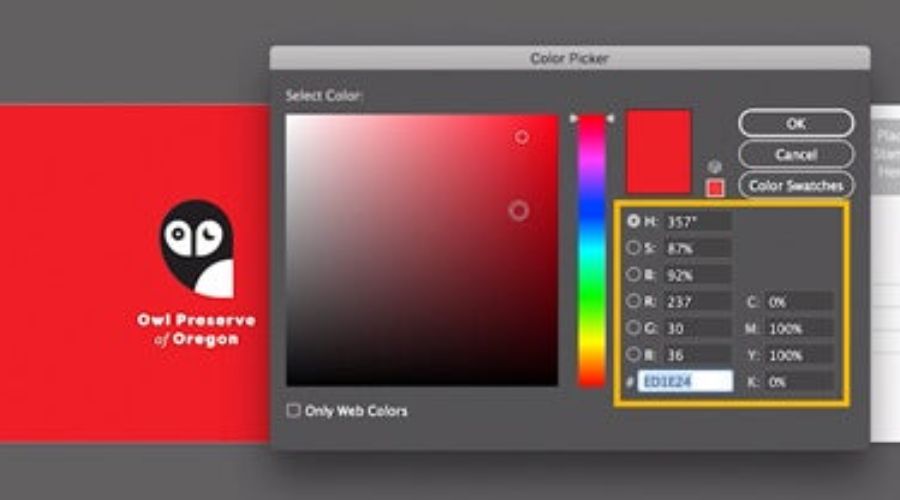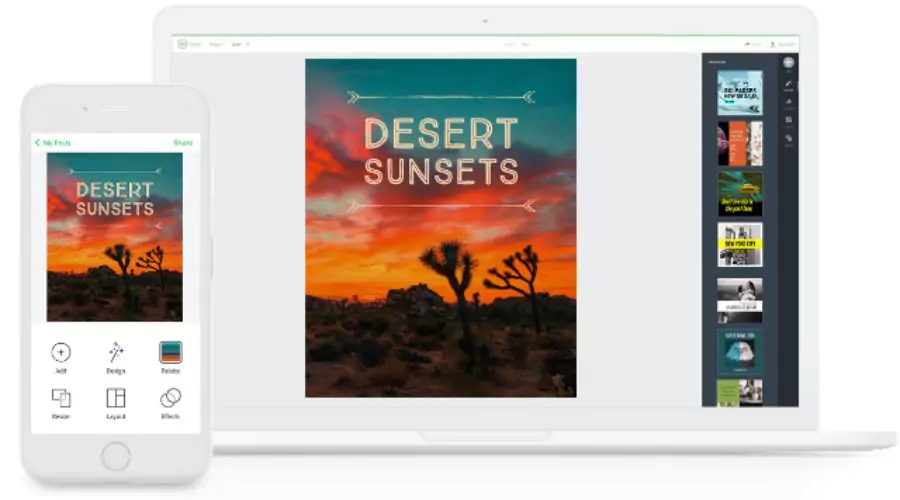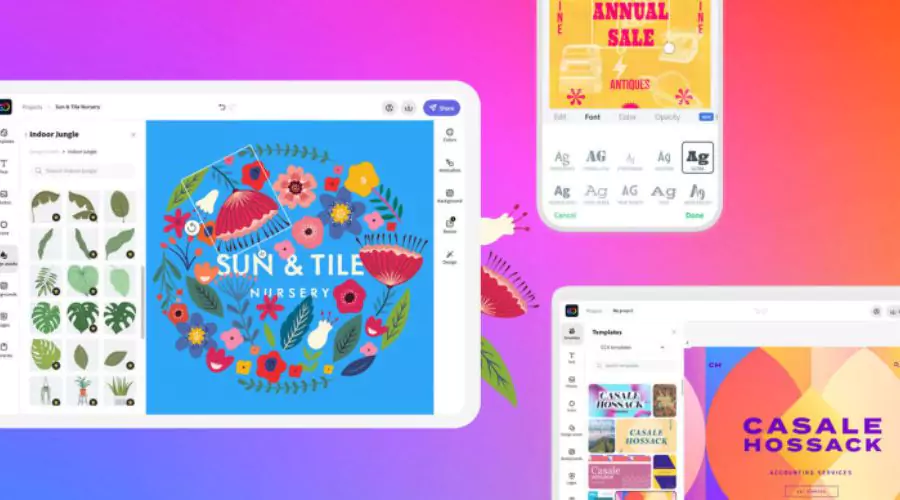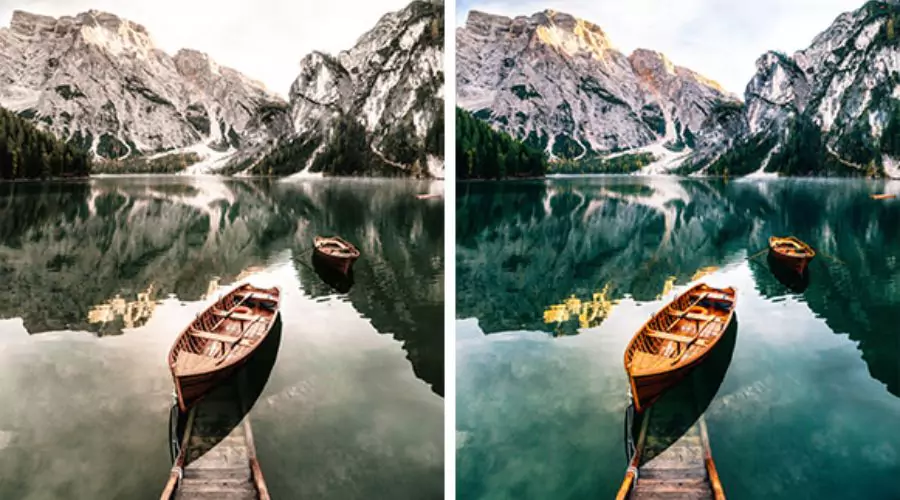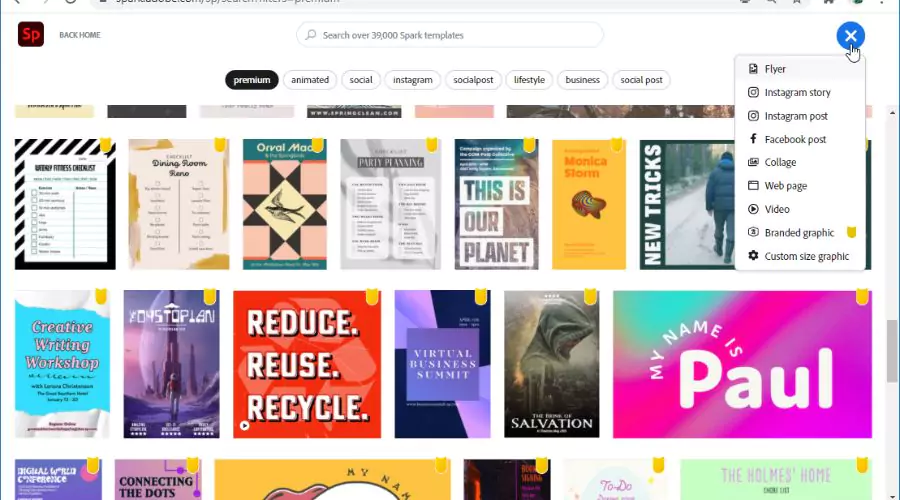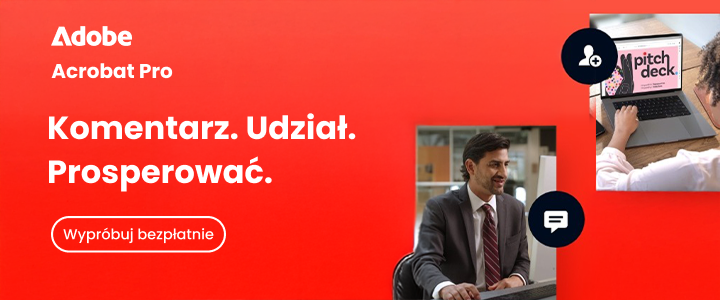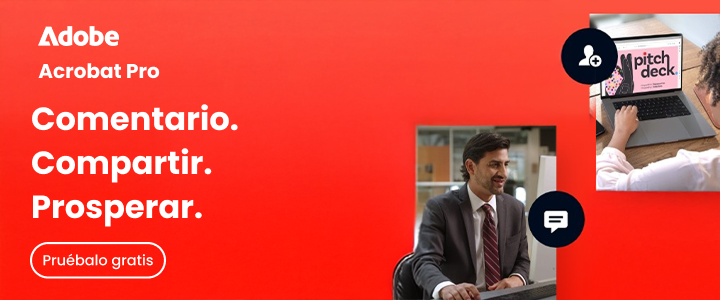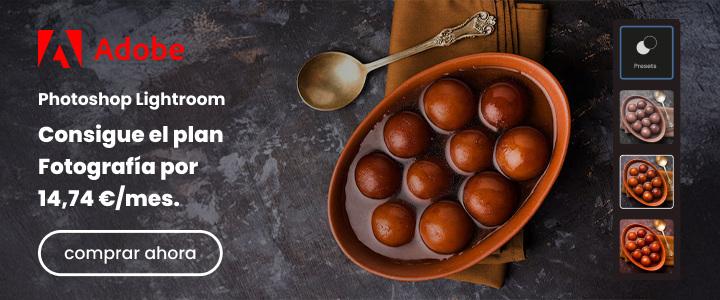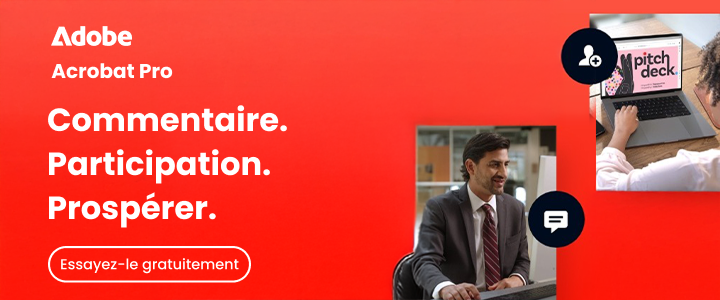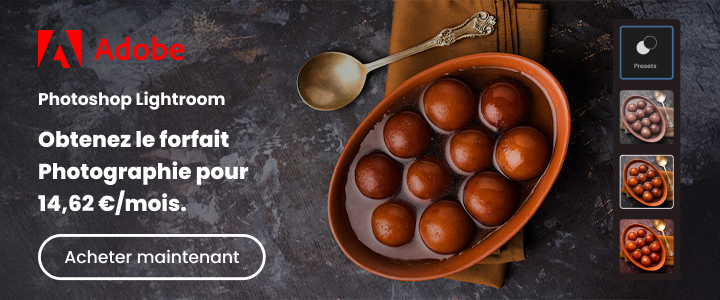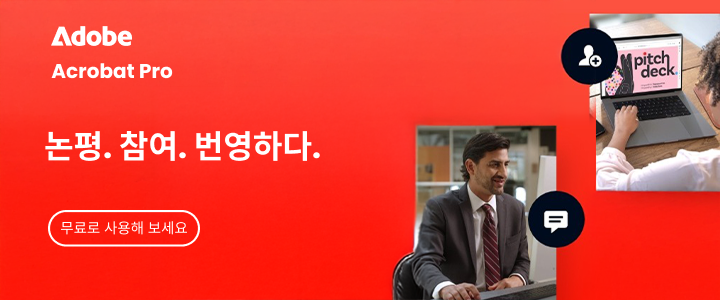Popularne oferty i oferty:
Ostatnie posty
Zaprojektuj logo w programie Adobe Illustrator: przewodnik krok po kroku
Potężne logo to wizualny głos Twojej marki. Program Adobe Illustrator ze swoją wektorową precyzją jest idealnym narzędziem do tworzenia efektownych projektów. W tym przewodniku przedstawiono zwięzłe podejście do problemu krok po kroku Zaprojektuj logo w programie Adobe Illustrator. Od szkicowania koncepcji po opanowanie narzędzia Pióro i typografii – omówimy najważniejsze. Naucz się udoskonalać swój projekt, wybierać atrakcyjne kolory i eksportować swoje logo do różnorodnych zastosowań. Gospodarz zaprojektować logo w programie Adobe Illustrator i stworzyć trwałą identyfikację wizualną.
Adobe Illustrator to standardowe w branży oprogramowanie do grafiki wektorowej, idealne do tworzenia skalowalnych logo, które wyglądają ostro w każdym rozmiarze. W przeciwieństwie do obrazów rastrowych (takich jak zdjęcia), logo wektorowe zachowują swoją jakość niezależnie od tego, czy znajdują się na wizytówce, czy na billboardzie. Dzięki temu jest to idealne narzędzie do Zaprojektuj logo w programie Adobe Illustrator.
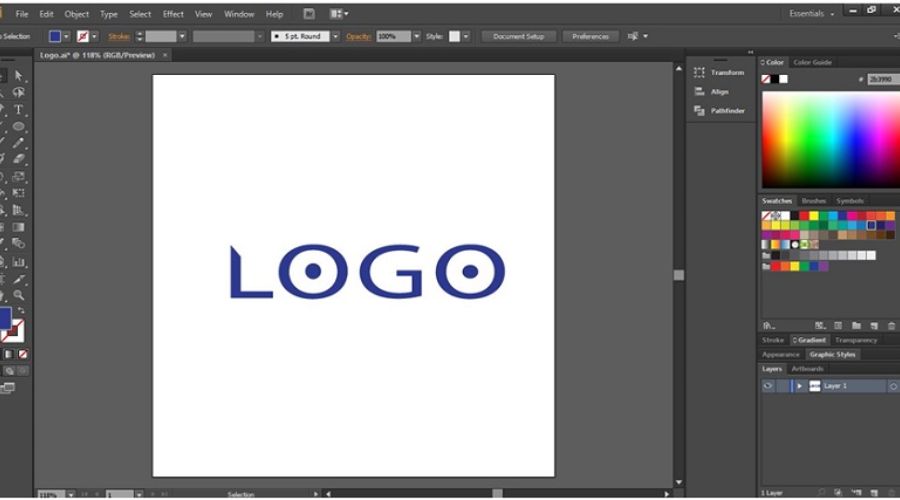
Przed przystąpieniem do korzystania z programu Illustrator należy przeprowadzić burzę mózgów i naszkicuj swoje pomysły na logo. Weź pod uwagę tożsamość swojej marki, grupę docelową i przesłanie, które chcesz przekazać. Szkicowanie pozwala odkrywać różne koncepcje i udoskonalać swoją wizję przed przystąpieniem do projektowania cyfrowego.
Ten etap jest niezbędny do prawidłowego Zaprojektuj logo w programie Adobe Illustrator. Nie bój się eksperymentować z różnymi kształtami i stylami. Pamiętaj, że logo to wizytówka Twojej marki i powinno być unikalne oraz zapadające w pamięć.
- Otwórz program Adobe Illustrator i utwórz nowy dokument (Plik > Nowy).
- Wybierz odpowiedni rozmiar obszaru roboczego. Dobrym punktem wyjścia jest kwadratowy obszar roboczy (np. 1000 x 1000 pikseli).
- Nadaj swojemu dokumentowi odpowiednią nazwę, aby łatwo go odnaleźć później. Zapisz go od razu, aby uniknąć utraty postępów.
- Upewnij się, że jednostką miary są piksele, a tryb kolorów ustawiony jest na RGB. Jeśli planujesz druk, zmień tryb kolorów na CMYK.
- Ustaw tryb kolorów na CMYK do druku lub RGB do użytku cyfrowego.
- Dla ekranów, 72 DPI jest wystarczające, a dla druku, 300 DPI jest standardem. Nazwij dokument odpowiednio.
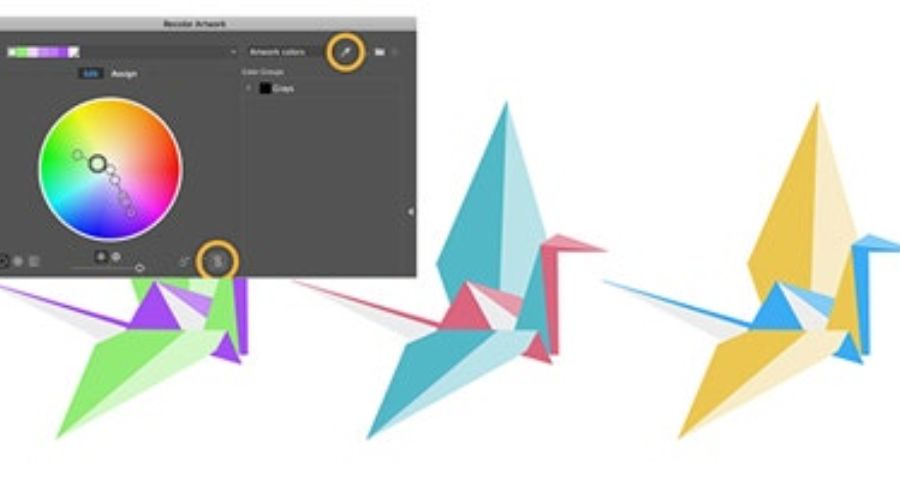
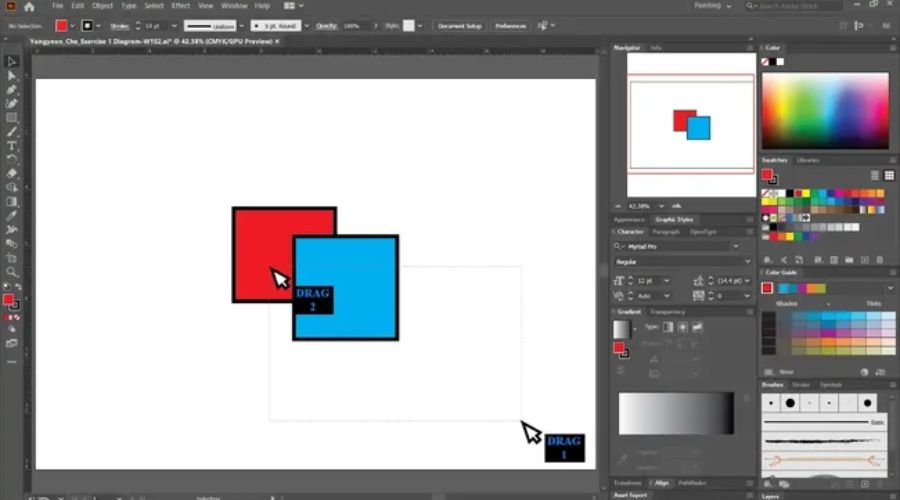
- Użyj narzędzi Prostokąt, Elipsa i Wielokąt, aby utworzyć podstawowe kształty.
- Narzędzie Shape Builder jest nieocenione łączenie i odejmowanie kształtów.
- Wybierz kształty, które chcesz zmodyfikować.
- Wybierz narzędzie Konstruktor kształtów (Shift + M).
- Przeciągnij nad nakładającymi się obszarami, aby je połączyć, lub przytrzymaj klawisz Alt/Opcja i przeciągnij, aby odjąć.
- Pamiętaj, aby eksperymentować z różnymi kształtami i kolorami, aby znaleźć idealny wygląd swojego logo.
- Nie bój się korzystać z warstw i narzędzi do transformacji, aby uzyskać pożądany efekt.
- To fantastyczna metoda na początek Zaprojektuj logo w programie Adobe Illustrator.
- Narzędzie Pióro (P) umożliwia tworzenie precyzyjnych, niestandardowych kształtów.
- Kliknij, aby utworzyć punkty kontrolne i przeciągnij, aby utworzyć krzywe.
- Poćwicz używanie narzędzia Pióro do tworzenia gładkich, płynnych linii.
- Korzystanie z narzędzia Pióro zapewnia dużą kontrolę podczas pracy Zaprojektuj logo w programie Adobe Illustrator.
- Pamiętaj, że możesz modyfikować punkty kontrolne i krzywe po ich utworzeniu, aby dopracować swój projekt.
- Możesz również użyć kombinacji klawiszy Alt/Option, aby niezależnie edytować uchwyty kierunkowe, co daje jeszcze większą kontrolę nad krzywiznami.
- Nie zapomnij o opcji „Połącz ścieżki” (Ctrl/Cmd + J), która pozwala na łączenie otwartych ścieżek w zamknięte kształty, co jest kluczowe przy tworzeniu logo.
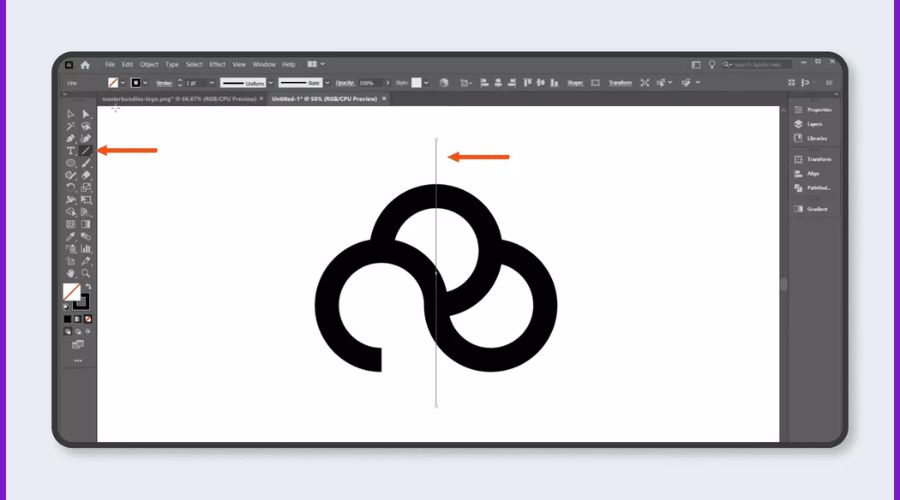
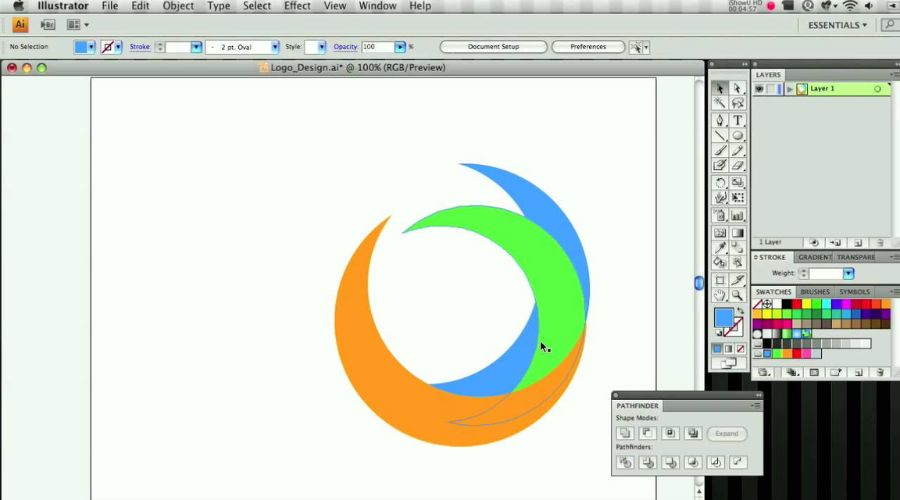
- Użyj narzędzia Tekst (T), aby dodać tekst do swojego logo.
- Wybierz czcionkę, która odzwierciedla osobowość Twojej marki.
- Eksperymentuj z różnymi grubościami i stylami czcionek.
- Użyj funkcji Utwórz kontury (Typ > Utwórz kontury), aby przekonwertować tekst na kształty wektorowe, co umożliwi manipulowanie pojedynczymi literami.
- Zwróć uwagę na kerning i śledzenie, aby dostosować odstępy między literami i osiągnąć idealną harmonię wizualną.
- Nie zapomnij również o hierarchii typograficznej, używając różnych rozmiarów i stylów czcionek, aby podkreślić kluczowe elementy Twojego logo.
- Typografia jest kluczowym elementem, gdy TyZaprojektuj logo w programie Adobe Illustrator.
- Wybierz paletę kolorów pasującą do przekazu Twojej marki.
- Rozważ psychologiczny wpływ różnych kolorów.
- Skorzystaj z Panel Kolor lub Panel Próbki aby zastosować kolory do swojego logo.
- Właściwy dobór kolorów ma ogromny wpływ na to, jak ludzie postrzegają Twoje logo, gdy Ty zaprojektować logo w programie Adobe Illustrator.
- Upewnij się, że kolory są spójne z identyfikacją wizualną Twojej marki i że są odpowiednie dla różnych zastosowań, takich jak druk i media cyfrowe.
- Nie zapomnij o sprawdzeniu, jak logo wygląda w skali szarości, aby upewnić się, że nadal jest rozpoznawalne.
- Zastanów się nad użyciem gradientów lub wzorów, aby dodać głębi i zainteresowania do swojego logo, ale pamiętaj o zachowaniu prostoty i czytelności.
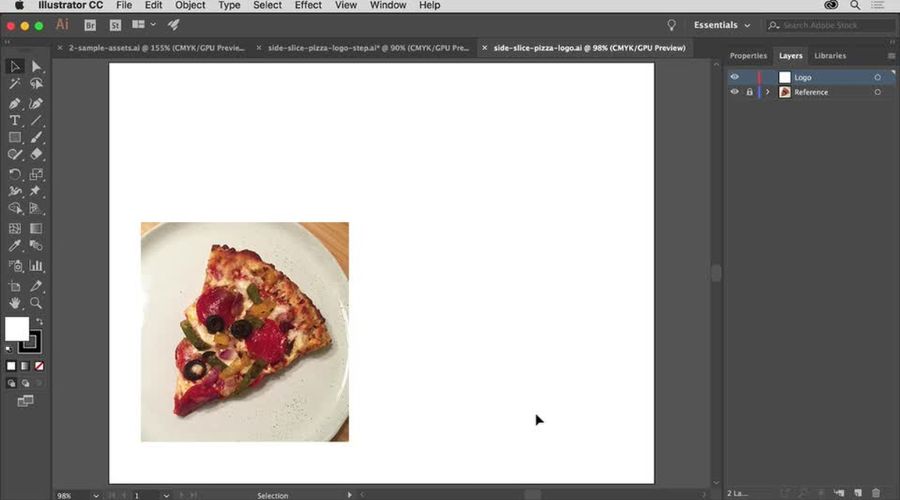
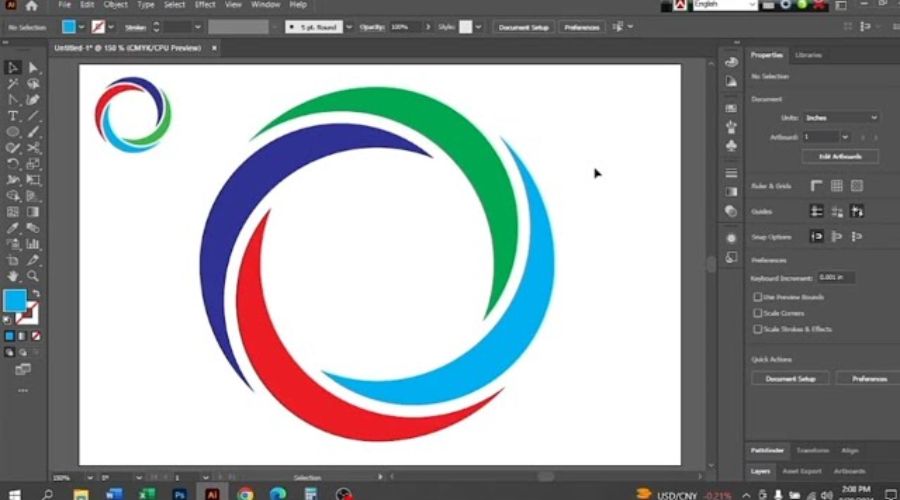
- Dodaj subtelne detale, aby poprawić atrakcyjność wizualną swojego logo.
- Twórz odmiany swojego logo do różnych zastosowań (np. poziomy, pionowy, monochromatyczny).
- Upewnij się, że Twoje logo jest skalowalne i dobrze wygląda w różnych rozmiarach.
- Udoskonalenie jest ważne, aby właściwie zaprojektować logo w programie Adobe.
- Zawsze testuj swoje logo na różnych tłach i w różnych kontekstach, aby upewnić się, że jest czytelne i rozpoznawalne.
- Pamiętaj, że prostota jest często kluczem do skutecznego logo, więc nie bój się usuwać zbędnych elementów.
- Zapisz swoje logo w różnych formatach (np. AI, EPS, SVG, PNG), aby zapewnić jego kompatybilność z różnymi aplikacjami i platformami.
- Zapisz plik programu Illustrator (.ai), aby zachować wszystkie edytowalne elementy.
- Eksportuj swoje logo w różnych formatach:
- SVG do użytku internetowego (skalowalna grafika wektorowa).
- PNG do użytku internetowego (przezroczyste tło).
- EPS do druku (hermetyzowany postscript).
- PDF do ogólnego użytku.
- Umiejętność eksportowania plików jest ważna, aby zakończyć projekt w odpowiednim momencie Zaprojektuj logo w programie Adobe Illustrator.
- Eksportuj swoje logo w różnych formatach (np. SVG, PNG, EPS), aby zapewnić kompatybilność z różnymi platformami i potrzebami klientów.
- Pamiętaj, aby sprawdzić, czy eksportowane pliki zachowują jakość i czy są odpowiednio zoptymalizowane pod kątem rozmiaru.